表格怎么做成柱状图(Excel控制条柱形图表做法)
- 数码
- 2022-12-01 08:46:01
- 590
一、首先我们需要打开有数据的表格,鼠标选中所有数据,单击“插入”,选择“图表”,我们选择百分比堆积柱形图」。然后,选中“完成”这列的数据,复制它,然后选择整个图表以粘贴它。
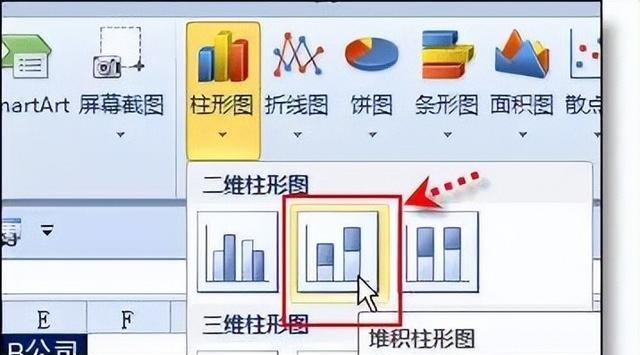
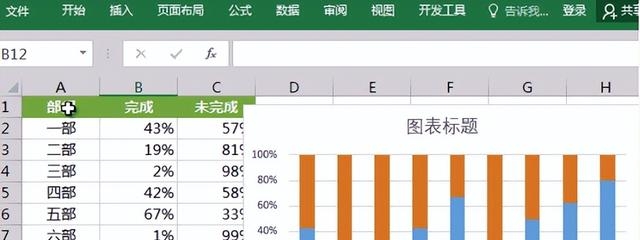
二、选中整个图表系列,然后进入「图表工具」-「设计」-「更改图表类型」-「组合」,这时候,在“组合”中我们把第一项和第二项更改为百分比堆积柱状图;第三改为「带数据标记的折线图」,勾选「次坐标轴即可」。
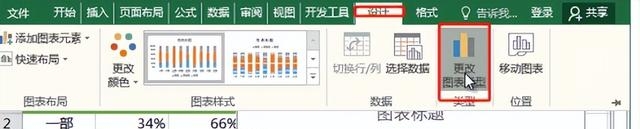
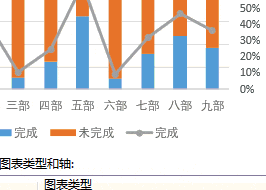
三、选中右侧“坐标轴”选中后,我们点击鼠标「右键」,在弹出的窗口点击「设置坐标轴格式」,在「坐标轴选项」-「边界」-「最大值」中我们将数据修改为“1”。然后,如下图所示,取消「右侧坐标轴」、「网格线」、「图例」等的显示。
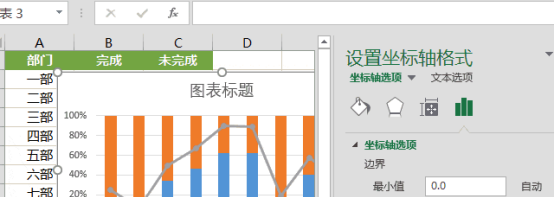
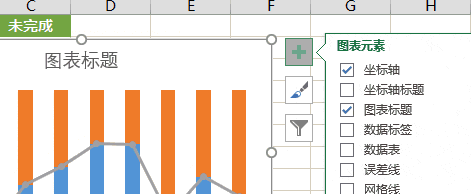
四、这一步我们需要选中图表中的“折线图”,在点击「右键」-「设置数据系列格式」-「填充与线条」中将线条设为「无线条」。然后我们插入附件,也复制,再选中折线图中的圆点,将其粘贴进去。
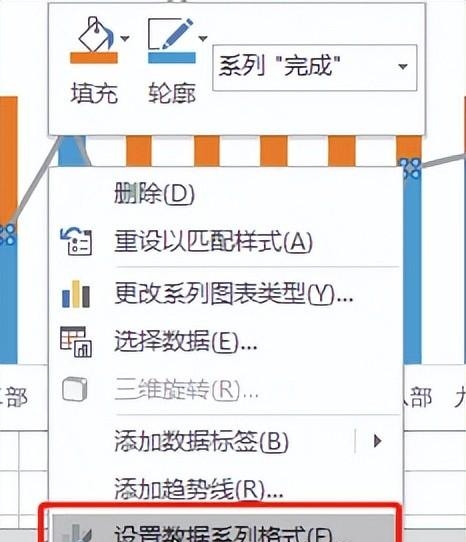
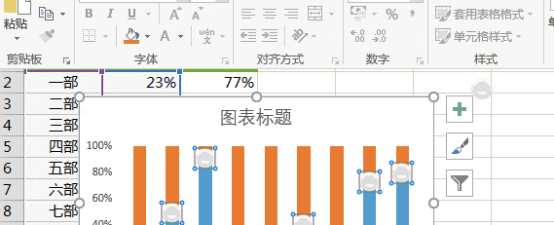
五、在图表中我们选中“未完成”部分,鼠标点击「右键」-「设置数据系列格式」,把填充颜色设为「白色」;「效果」-「阴影」-「内部居中」效果,把颜色设置成“深灰色”。
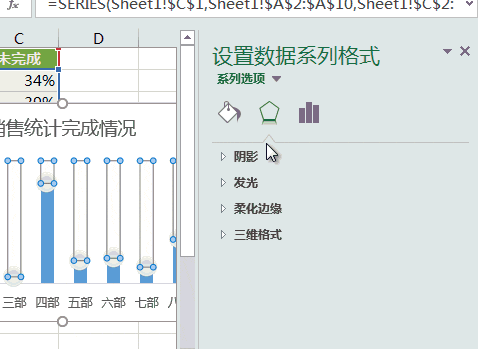
全部完成后,我们可以美化一下字体、颜色等可以了!
相关文章
-

如何建立邮箱群(邮件群组的作用介绍)
2022-12-02
最新文章
-

《永劫无间》价格介绍
2024-10-18 -

《狙击手:幽灵战士契约2》马拉德旱谷同时击杀所有可疑对象挑战攻略分享
2024-10-17 -

《超激斗梦境》芙兰枪炮手转职介绍
2024-10-17 -

《原神》神里绫华命座效果介绍
2024-10-17 -

吃个桃桃表情包大全
2024-10-17